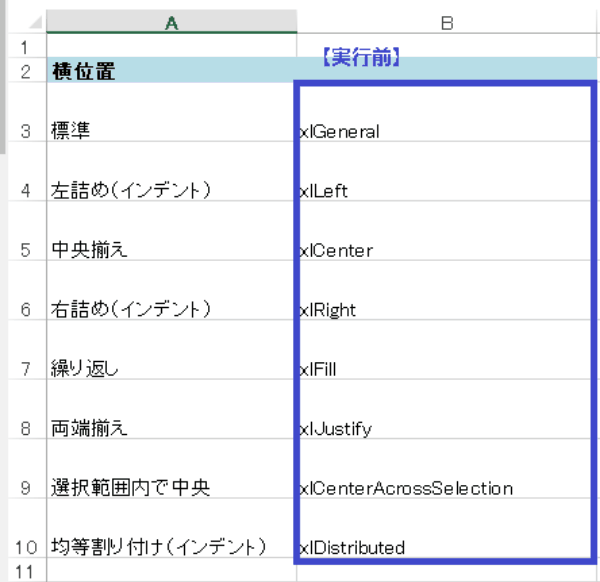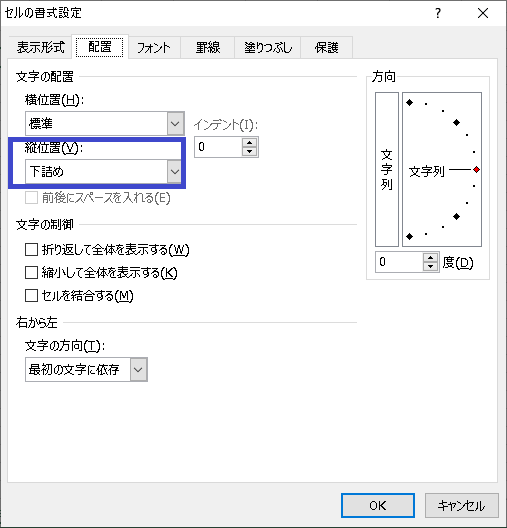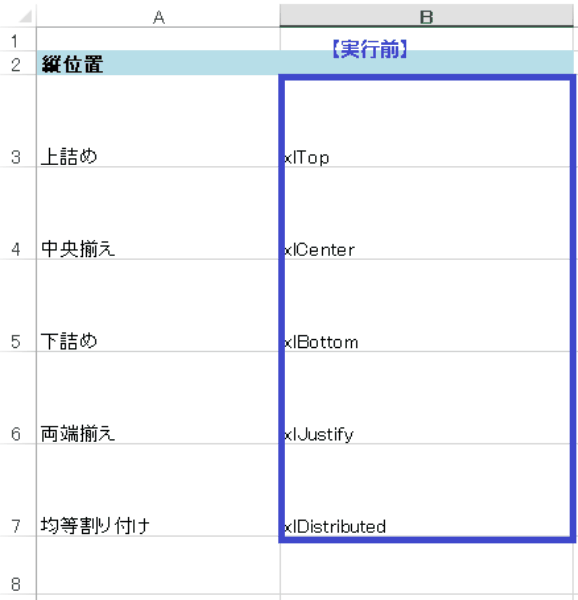EXCEL VBA セルの文字配置(横位置・縦位置・水平位置・垂直位置・セルの書式設定)
EXCEL VBA セルの文字配置(横位置・縦位置・水平位置・垂直位置・セルの書式設定・Horizontal・Vertical)
●はじめに
セルに文字列を入力し、その文字列をEXCELでのセルの書式設定で文字の配置を設定する様に、VBAでもセル内の文字列に対して横位置・横位置の配置設定をする事ができます。VBAプログラムで作成する事により、連続的に文字の配置を設定する事も可能です。文字列のセル位置を指定する種類は、左詰め・中央揃え・両端揃え・均等割り付けなどを指定する事ができます。それでは、セルの文字配置の設定方法を順番に説明いたします。
●書式の説明(HorizontalAlignment:横位置) (クリックで拡大)
| 文字の配置(横位置) | 定数 |
|---|---|
| 標準 | xlGeneral |
| 左詰め(インデント) | xlLeft |
| 中央揃え | xlCenter |
| 右詰め(インデント) | xlRight |
| 繰り返し | xlFill |
| 両端揃え | xlJustify |
| 選択範囲内で中央 | xlCenterAcrossSelection |
| 均等割り付け(インデント) | xlDistributed |
●プログラム説明(HorizontalAlignment:横位置)サンプル①
下記のプログラムは、セルの文字配置(横位置)を設定するサンプルプログラムです。各設定の方法は、下記のプログラムを参照してください。
|
1 2 3 4 5 6 7 8 9 10 11 12 13 14 15 16 17 18 19 |
Sub Alignment01() Range("B3").HorizontalAlignment = xlGeneral '標準 Range("B4").HorizontalAlignment = xlLeft '左詰め(インデント) Range("B5").HorizontalAlignment = xlCenter '中央揃え Range("B6").HorizontalAlignment = xlRight '右詰め(インデント) Range("B7").HorizontalAlignment = xlFill '繰り返し Range("B8").HorizontalAlignment = xlJustify '両端揃え Range("B9").HorizontalAlignment = xlCenterAcrossSelection '選択範囲内で中央 Range("B10").HorizontalAlignment = xlDistributed '均等割り付け(インデント) End Sub |
●実行後 ※上記のプログラムを実行しますと、B列に入力された文字列の文字配置が設定された通りに表示されました。 (クリックして拡大)実行前の既定値は、【標準】
●書式の説明(VerticalAlignment:縦位置) (クリックで拡大)
| 文字の配置(縦位置) | 定数 |
|---|---|
| 上詰め | xlTop |
| 中央揃え | xlCenter |
| 下詰め | xlBottom |
| 両端揃え | xlJustify |
| 均等割り付け | xlDistributed |
●プログラム説明(VerticalAlignment:縦位置)サンプル②
下記のプログラムは、セルの文字配置(縦位置)を設定するサンプルプログラムです。各設定の方法は、下記のプログラムを参照してください。
|
1 2 3 4 5 6 7 8 9 10 11 12 13 |
Sub Alignment02() Range("B3").VerticalAlignment = xlTop '上詰め Range("B4").VerticalAlignment = xlCenter '中央揃え Range("B5").VerticalAlignment = xlBottom '下詰め Range("B6").VerticalAlignment = xlJustify '両端揃え Range("B7").VerticalAlignment = xlDistributed '均等割り付け End Sub |
●実行後 ※上記のプログラムを実行しますと、B列に入力された文字列の文字配置が設定された通りに表示されました。 (クリックして拡大)実行前の既定値は、【下詰め】
最後まで、ご覧いただきまして誠に有難うございました。
また、VBAに関するテクニックや便利な手法などをこのサイトに掲載していきますので、定期的に参照していただけると幸いです。
また、VBAに関するテクニックや便利な手法などをこのサイトに掲載していきますので、定期的に参照していただけると幸いです。